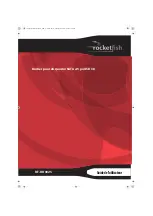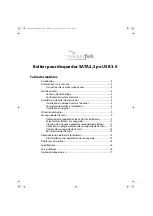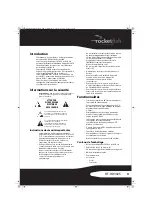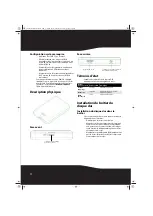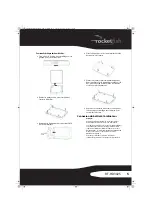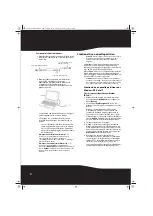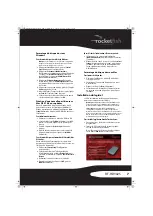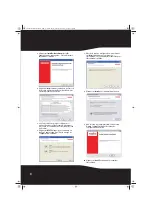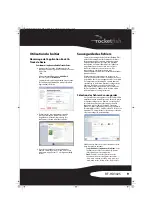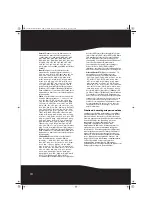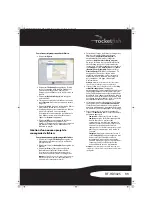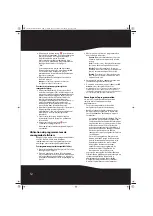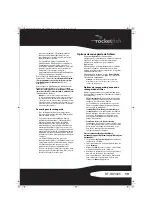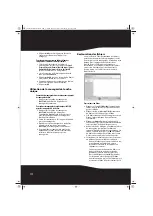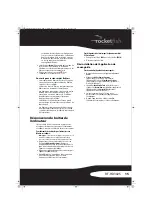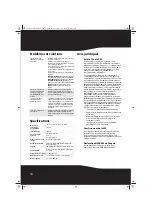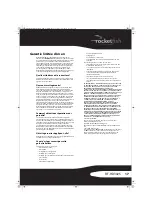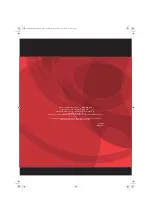7
RF-HD3025
Formatage du disque dur sous
Windows
Pour formater le disque dur à l’aide de Windows :
Remarque
: Le formatage n'est requis que s'il s'agit d'un
disque neuf. Ne pas formater un disque qui contient
des données importantes à conserver.
1
Cliquer sur
Start
(Démarrer), puis sur
Control
Panel
(Panneau de configuration).
2
Cliquer sur
Performance and Maintenance
[Performances et maintenance] (dans Windows
7, cliquer sur
System and Security
[Système et
sécurité]), puis cliquer sur
Administrative Tools
(Outils d’administration).
3
Cliquer sur
Computer Management
(Gestion de
l'ordinateur), puis sur
Disk Management
(Gestion
des disques) dans le menu sur le côté gauche
de l'écran.
4
Cliquer sur le nouveau disque, puis sur l'onglet
Action
en haut de l'écran.
5
Aller à All Tasks (Toutes les tâches), puis cliquer
sur
Format
(Formater) dans le menu.
6
Sélectionner le système de fichier et les autres
choix souhaités, puis cliquer sur
OK
.
Création d'une nouvelle partition sous
Mac OS X 10.4 ou supérieur
En cas d'utilisation d'un nouveau disque dur, il
peut être nécessaire de l'initialiser. Initialiser le
disque dur interne en utilisant l'application
Drive
Setup
(Utilitaire de disque) du CD Mac OS livré avec
l'ordinateur.
Pour initialiser un disque dur :
1
Démarrer l'ordinateur à partir du CD Mac OS.
2
Localiser le dossier
Utilities
(Utilitaires) sur le CD
Mac OS et double-cliquer sur le dossier pour
l'ouvrir.
3
Double-cliquer sur
Drive Setup
(Utilitaire de
disque).
4
Dans la liste des disques durs, sélectionner le
disque à initialiser, puis cliquer sur
Initialize
(Initialiser).
Pour formater le disque au format Mac OS Extended (Mac
OS étendu) :
Cette méthode de formatage des disques durs
permet une utilisation plus efficace de l'espace de
stockage du disque dur.
1
Cliquer sur
Custom Setup
(Configuration
personnalisée).
2
Sélectionner le menu
Type
dans la zone
d'information sur le volume (
Volume Info
), puis
choisir le format Mac OS étendu (
Mac OS Extended
Format
).
3
Redimensionner les volumes si souhaité.
4
Quand tout est prêt, cliquer sur
OK
, puis sur
Initialize
(Initialiser).
En cas d'échec de l'initialisation, effectuer ce qui suit :
1
Sélectionner les options d'initialisation
(
Initialization Options
) dans le menu des fonctions
(
Functions
).
2
Cliquer dans la case à cocher à côté de
Low level
format
(Formatage de bas niveau), puis cliquer
sur
OK
. Le choix de cette option augmente de
façon significative la durée du processus
d'initialisation.
Formatage du disque dur sous Mac
Pour formater le disque dur :
1
Démarrer l'utilitaire de disque (Disk Utility)
sous Applications.
2
Sélectionner le nouveau disque dur en cours
d'installation.
3
Cliquer sur l’onglet
Erase
(Supprimer).
4
Sélectionner un format de volume et affecter
un nom au nouveau disque dur, puis cliquer
sur
Erase
.
Installation du logiciel
Le CD d'installation inclut une application qui
permet de sauvegarder les fichiers.
Remarque
: L'application Back On Track de Roxio ne
fonctionne que sur les ordinateurs avec Windows 7,
Windows Vista et Windows XP utilisant le port USB.
Important
: Avant d’installer l’application de
sauvegarde, vérifier que le système d’exploitation
Windows a bien été mis à niveau avec le service pack le
plus récent. Pour vérifier si le service pack le plus récent
a bien été installé, exécuter Windows Update. Aucun
pilote additionnel n’est nécessaire.
Pour installer l’application Back On Track de Roxio :
1
Enregistrer tous les fichiers et fermer tous les
programmes.
2
Insérer le CD fourni dans le lecteur optique.
L’écran d'introduction s’affiche.
Ou, si l’écran ne s’affiche pas, double-cliquer
sur le fichier
Run.exe
qui est sur le CD.
10-1085_RF-HD3025_MAN_ENG_V1 FR.fm Page 7 Thursday, November 4, 2010 12:11 PM